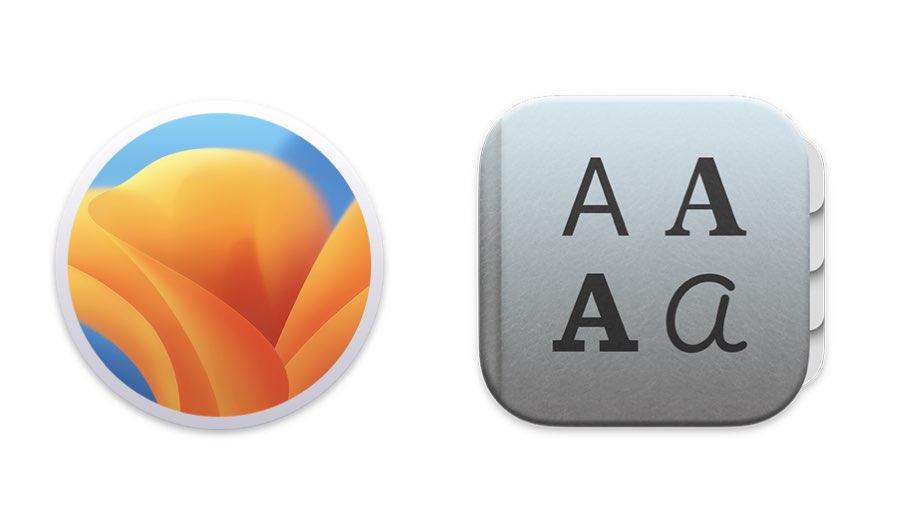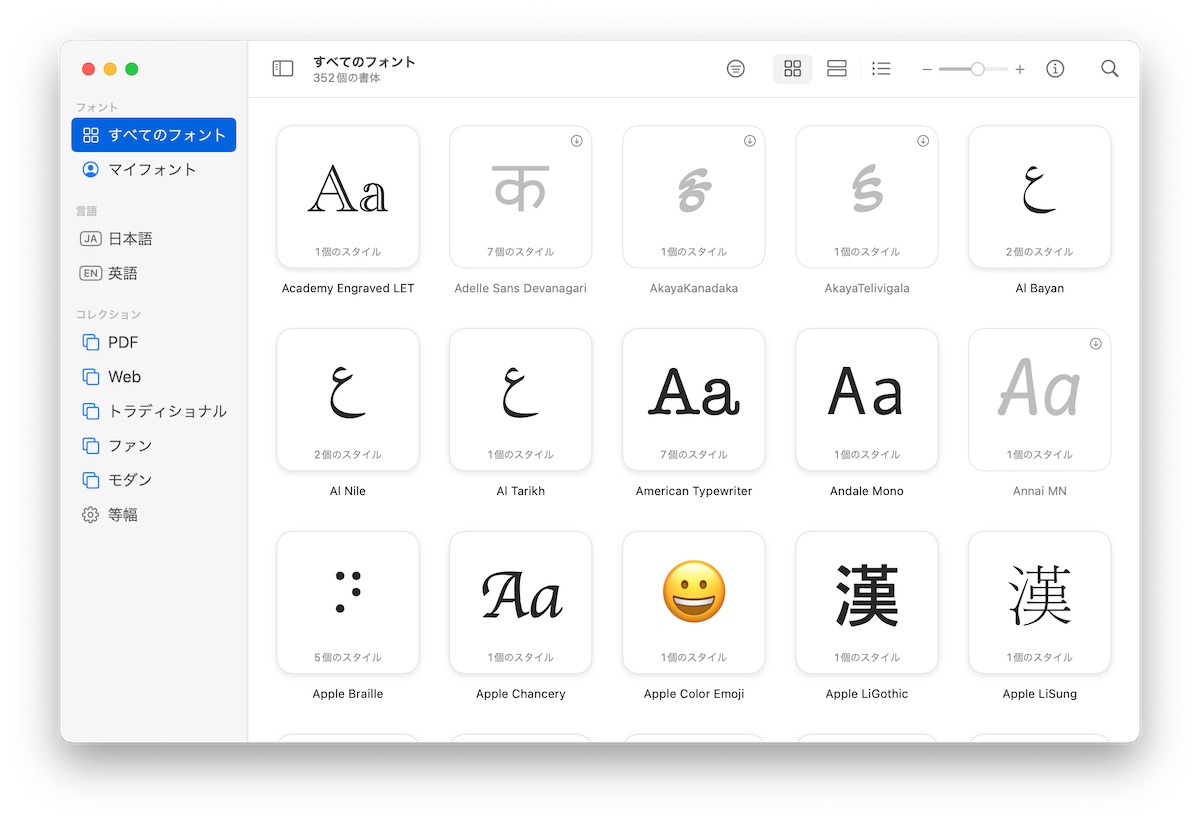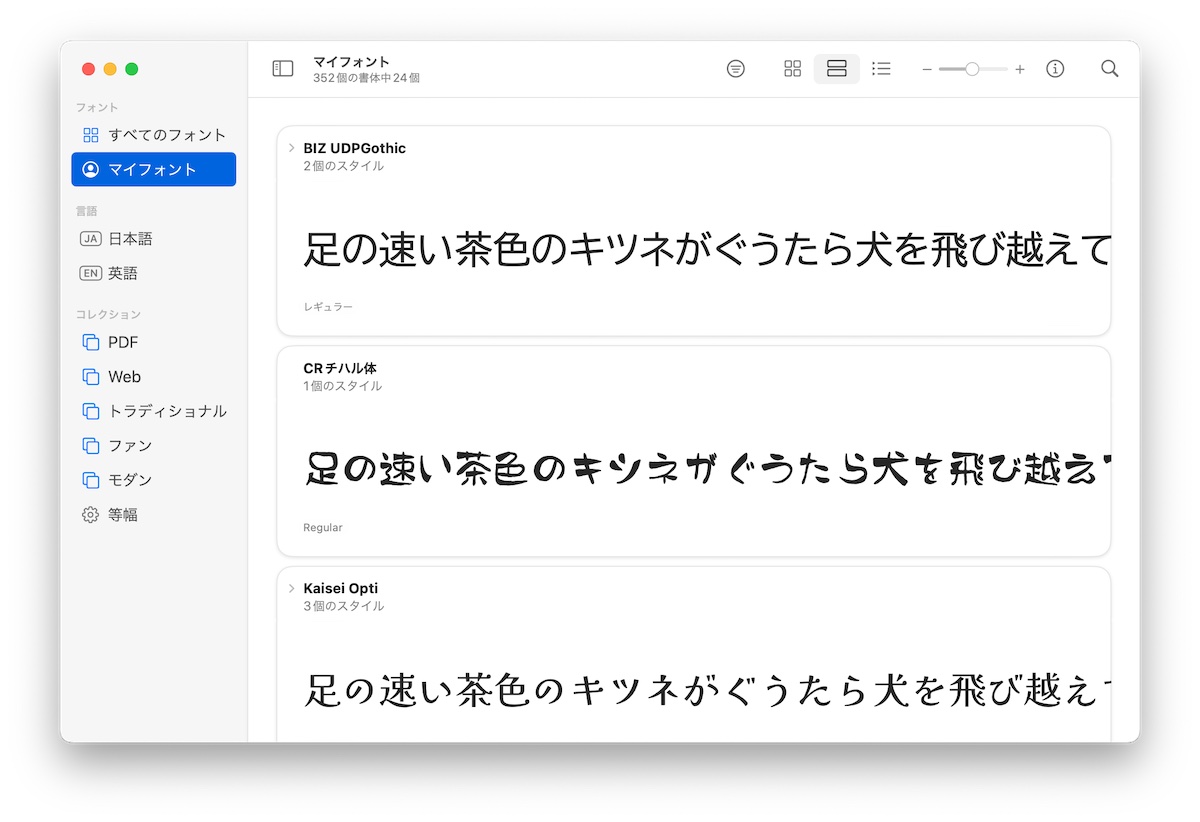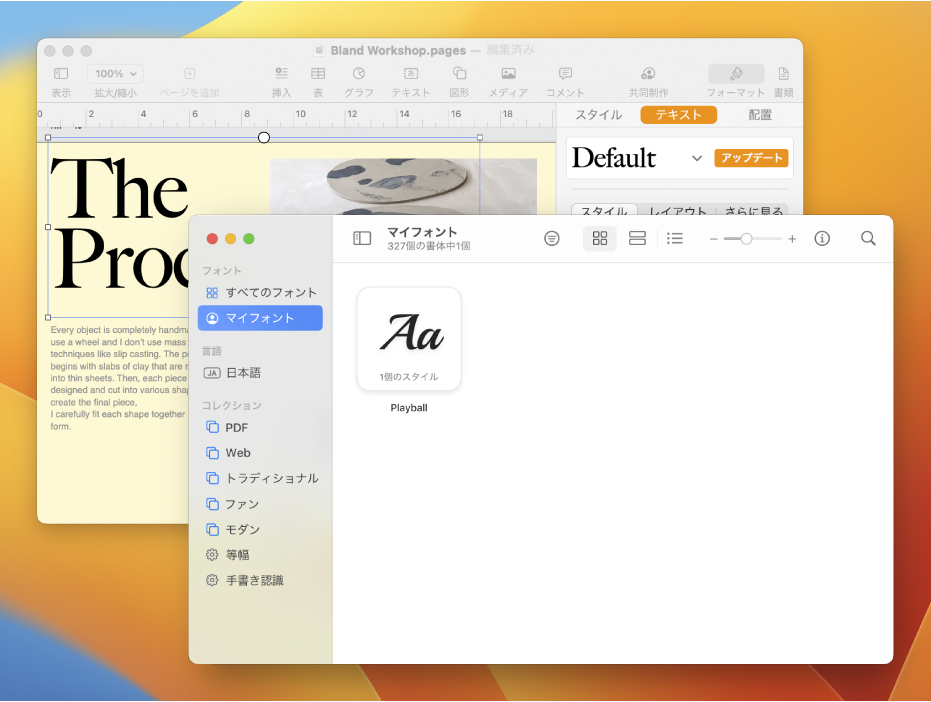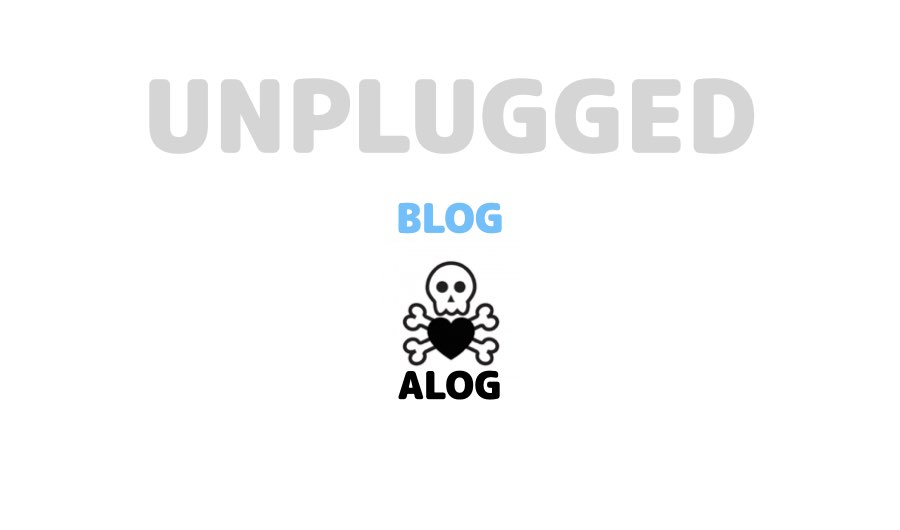久しぶりにMacのFont Bookを開いてみたら、劇的に使いやすくなっている。
あれ?こんなに見やすかった?
と思ったら、macOS VenturaでSwiftUIにより刷新されていた。
見やすいグリッド表示
Font Bookをを開くと、どんなデザインのフォントなのかが、すぐに視認できるようになっている。
具体的なサンプル表示
さらにサンプル表示に切り替えれば、例文によって、フォントのデザインが具体的に把握できる。
Font Bookユーザガイド
Font Bookのユーザガイドも公開されているので、より詳細に使い込みたい方はご覧あれ。
MacのFont Bookを使って、フォントをインストール、管理、およびプレビューしたり、コレクションやライブラリを使ってフォントを整理したりする方法について説明します。
情報源: Mac用Font Bookユーザガイド – Apple サポート (日本)
これを読むと、最初にMacに含まれていたフォントを復元することもできるんだね。
知らなかった。、
PowerBook eraにおいては、少しでもシステムを軽くしようと思って、不要なフォントの削除に精を出して、危ない目に遭っていた。
今なら、チューンナップに失敗して、必要なフォントを削除してしまっても、なんとかなるわけだ。
もっとも、現在のハイパワーMacBookたちには、そんなことをする必要もなさそうだけど…
なぜ今頃こんなことに気がついたのかといえば、僕がデザインなんかとは縁遠い一般ピーポーだからだ。
macOS Venturaには、これだけのフォントがすでに組み込まれている。
一般ピーポーには、そのうちの一握りで事足りる。
新たにフォントをインストールする必要なんかないだろう。
同じ超高層タワーマンションの住人の全てを知らなくても生活は送れるように。
Google Fontsのインストール
ではなぜ、たまにインストールが必要な場面があるかといえば、
Googleの日本語Webフォントのお世話になっているからだ。
それは、もっぱら、このブログに使うwebフォントのため。
だけど、探していく中で、ブログに使うことはできないけれど、魅力的なフォントに出会うこともある。
Google Fontsは、webフォントだけではなく、ダウンロードしてインストールすることもできる。
でもって、そのフォントをアイキャッチ画像作りに利用しているわけだ。
僕は、そうした画像をKeynoteで作成している。
デザインなんか全くできないから、強いフォントの力に頼っているのだ。
幸い、余白コンシャスな、このElmaStudioのUkuというテーマなら、フォントがしっかりしてれば、なんとかなるし…
Anyway、まだ一度もFont Bookを開いたことがないというあなた。
ぜひ、ご覧あれ。
組み込まれたフォントを見てるだけでも、楽しめますよ。